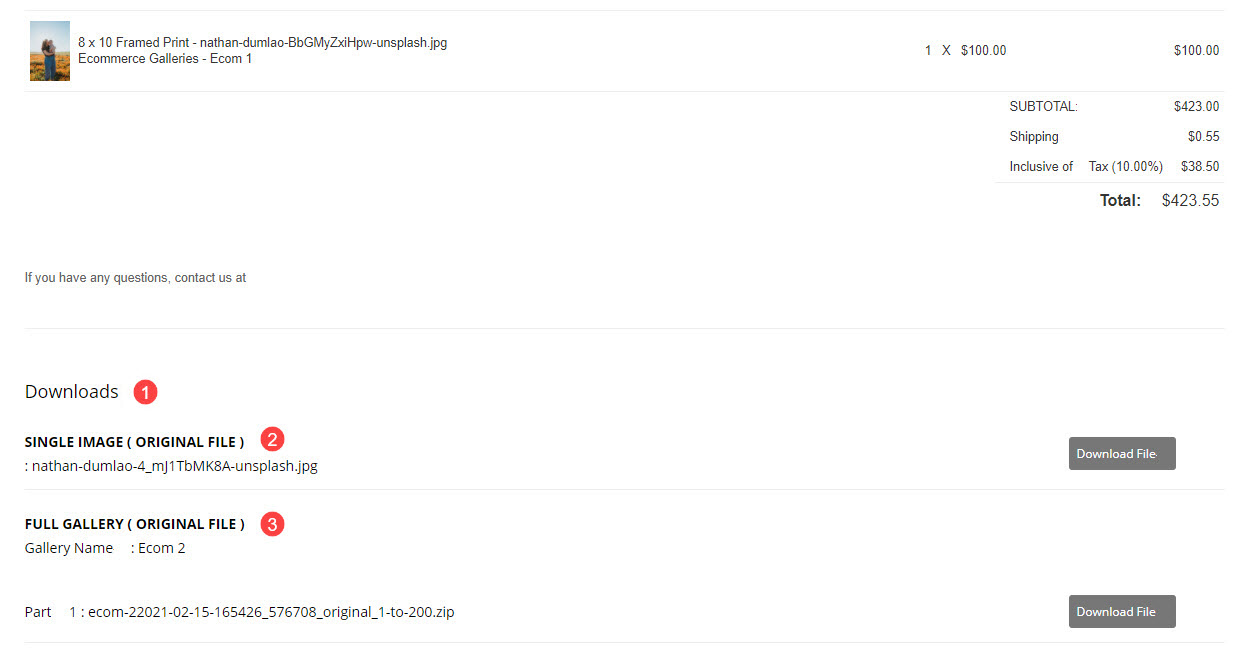เมื่อผู้เยี่ยมชมได้วางคำสั่งซื้อของคุณ ร้านค้า สำเร็จแล้ว จะเห็นหน้าความสำเร็จของคำสั่งซื้อ ประกอบด้วยหมายเลขคำสั่งซื้อ ร้านค้า/จัดส่ง/ที่อยู่เรียกเก็บเงิน รายการ และจำนวนการสั่งซื้อทั้งหมด
เมื่อมีรายการดาวน์โหลดแบบดิจิทัลในคำสั่งซื้อ สามารถดาวน์โหลดได้โดยตรงจากหน้าความสำเร็จของคำสั่งซื้อ หากคำสั่งซื้อนั้นชำระเงินแล้ว
ดูหน้าสถานะคำสั่งซื้อของคำสั่งซื้อเฉพาะ:
- เข้าสู่ คำสั่งซื้อร้านค้า (1) ในแถบค้นหา
- จากผลลัพธ์ที่เกี่ยวข้อง คลิกที่ ร้านค้า - คำสั่งซื้อ ตัวเลือก (2) ภายใต้ ลิงค์สตูดิโอ.

- ตอนนี้คุณจะไปถึง รายการสั่งซื้อ หน้า.
- คลิกที่ใด ๆ ใบสั่ง เพื่อเปิด
- ตอนนี้คลิกที่ สถานะ (1) จากนั้นบนปุ่ม ดูหน้าสถานะการสั่งซื้อ (2) ตัวเลือกจากดรอปดาวน์เพื่อดูหน้าความสำเร็จของลูกค้า/คำสั่งซื้อ
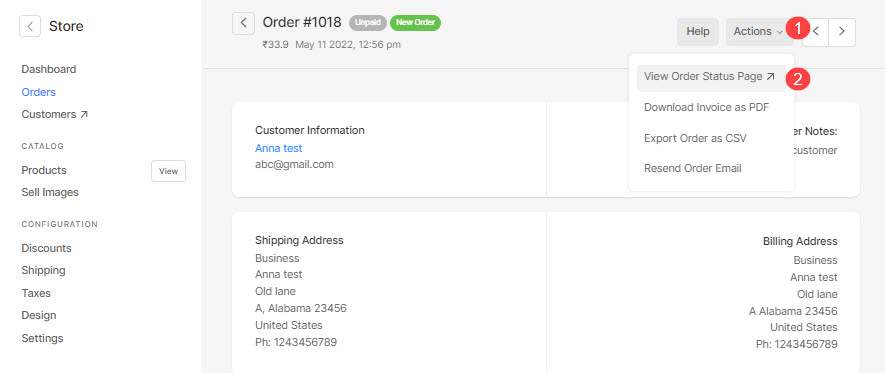
คุณสามารถปรับแต่งเนื้อหาบางส่วนในหน้านี้
หน้าสถานะการสั่งซื้อจะปรากฏขึ้นตามที่แสดงด้านล่าง:
มาดูรายละเอียดกัน:
- โลโก้ระบบ - โลโก้ระบบ ที่คุณได้อัพโหลดไว้ใน ออกแบบ ส่วนจะปรากฏที่นี่
หากไม่มีโลโก้ระบบแสดงว่า ชื่อเว็บไซต์ จะแสดง - ใบกำกับสินค้า – หมายเลขใบแจ้งหนี้/คำสั่งซื้อจะแสดงที่นี่
- วันที่ – วันที่ทำการสั่งซื้อปรากฏที่นี่
- Status – สถานะของคำสั่งซื้อ เช่น ชำระเงินแล้ว/ยังไม่ได้ชำระเงิน จะปรากฏที่นี่
ดูเพิ่มเติม: จัดการสถานะการปฏิบัติตามคำสั่งซื้อ - ร้านค้า ที่อยู่ – ที่อยู่ร้านค้าของคุณ เช่น ของคุณ ที่อยู่สถานที่ทำงาน ปรากฏที่นี่
- ที่อยู่การเรียกเก็บเงิน – ที่อยู่สำหรับการเรียกเก็บเงินที่ป้อนขณะทำการสั่งซื้อจะปรากฏที่นี่
- ที่อยู่จัดส่ง – ที่อยู่จัดส่งที่ป้อนขณะทำการสั่งซื้อจะปรากฏที่นี่ ยังตรวจสอบ: ขั้นตอนการชำระเงิน.
- การยืนยัน ระบุความประสงค์หรือขอข้อมูลเพิ่มเติม – ข้อความยืนยันจะปรากฏที่นี่
ปรับแต่งได้จาก โปรดคลิกที่นี่เพื่ออ่านรายละเอียดเพิ่มเติม. - หมายเหตุการสั่งซื้อ – บันทึกการสั่งซื้อ (ถึงผู้ขาย) ที่ป้อนในขณะที่ทำการสั่งซื้อจะปรากฏที่นี่ มาดูกันว่า เพื่อลบฟิลด์นี้ออกจากหน้าชำระเงิน
- รายการ – รายการทั้งหมดของคำสั่งซื้อจะแสดงอยู่ที่นี่ ต้นทุน ปริมาณ ค่าจัดส่ง และภาษีที่ใช้จะแสดงที่นี่
- ราคา – จำนวนการสั่งซื้อทั้งหมดจะปรากฏที่นี่
- อีเมล – ที่อยู่อีเมลร้านค้าของคุณจะปรากฏที่นี่เพื่อใช้อ้างอิง
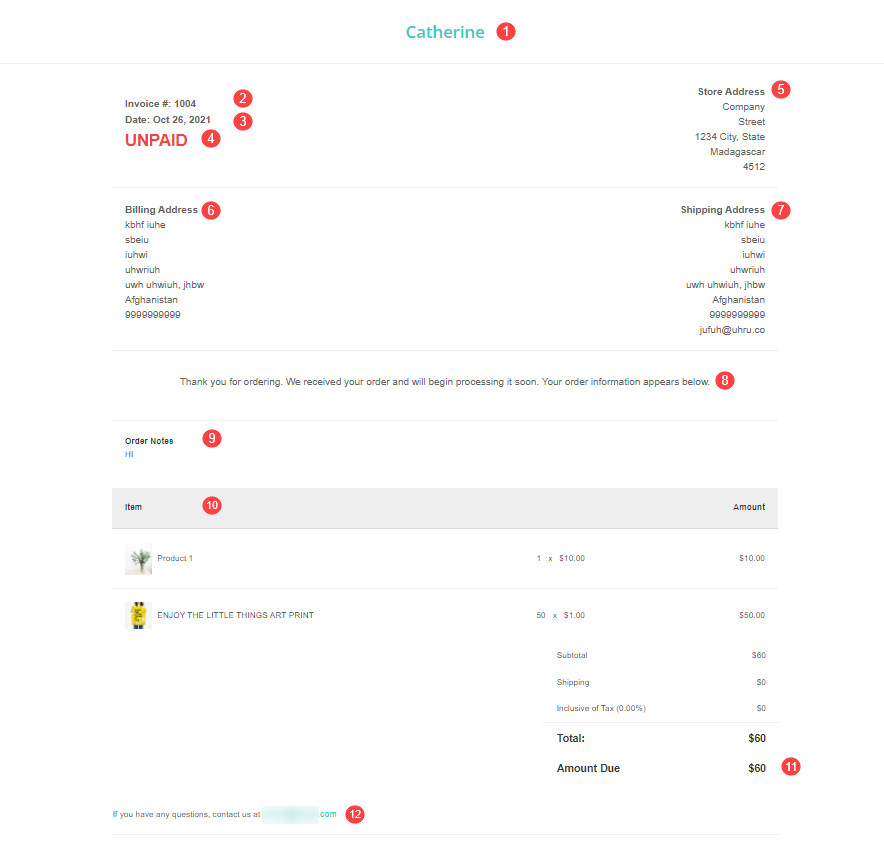
เมื่อคำสั่งซื้อถูกทำเครื่องหมายว่าชำระเงินแล้ว หน้าความสำเร็จของคำสั่งซื้อจะอัปเดตตามที่แสดงด้านล่าง:
โปรดดูที่: จัดการสถานะการปฏิบัติตามคำสั่งซื้อ
- ตอนนี้ หน้าความสำเร็จของการสั่งซื้อจะมีปุ่มสำหรับดาวน์โหลดใบแจ้งหนี้การสั่งซื้อโดยตรง
- จะเปลี่ยนสถานะเป็น PAID.
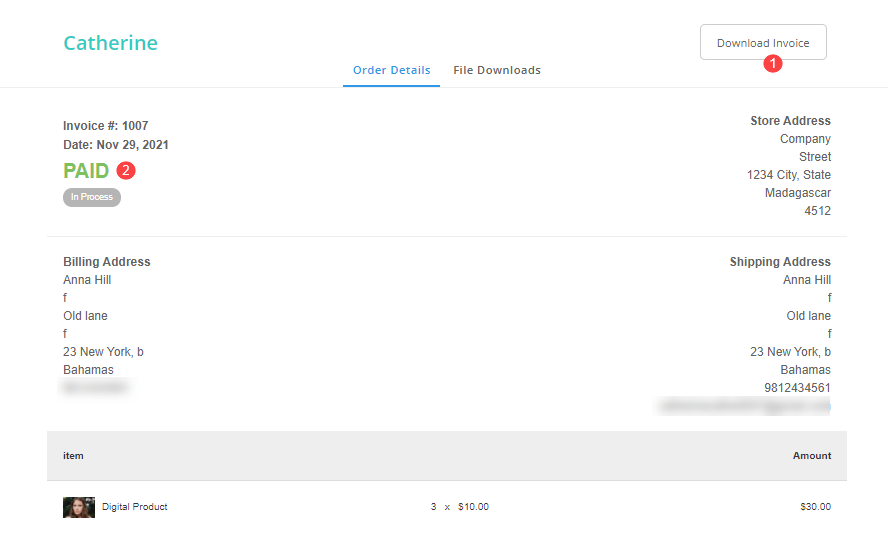
คำสั่งดาวน์โหลดดิจิทัล
เมื่อมีรายการดาวน์โหลดแบบดิจิทัลอยู่ในคำสั่งซื้อ จะสามารถดาวน์โหลดได้โดยตรงจากหน้าความสำเร็จของคำสั่งซื้อ หากได้ชำระเงินตามคำสั่งซื้อแล้ว
- พื้นที่ ดาวน์โหลด (1) ส่วนจะอยู่ด้านล่าง
- พื้นที่ ลิงค์ภาพเดียว (2) จะได้รับโดยตรงหากคุณเลือกการดาวน์โหลดดิจิทัลที่จะอนุมัติอัตโนมัติ แต่ถ้าคุณเลือกที่จะทบทวนพวกเขาแล้ว ภายใต้การทบทวน ฉลากปรากฏขึ้น
- พื้นที่ ลิงค์ downlink แกลเลอรี่แบบเต็ม (3) จะได้รับล่วงหน้าเป็นไฟล์ซิป
- เพียงคลิกที่ ดาวน์โหลดไฟล์ ปุ่มเพื่อดาวน์โหลดภาพ